Как быстро почистить телеграм от нежелательных групп
Необходимость очистки истории в Телеграм
С течением времени в беседах приложения Телеграм накапливается лишняя информация, занимающая объем внутренней памяти и мешающая владельцу профиля при поиске нужных сведений. Особенно уязвимы абоненты, имеющие несколько аккаунтов и много подписок на различные группы.
Не менее важный фактор, являющийся побудительным мотивом к контролю за содержанием переписки, – необходимость сохранения личной тайны. Абонент Телеграм, решивший избавиться от лишних постов, сможет удалить лишь материалы из персональной переписки или группы, где пользователь обладает правами администратора. Публикации, размещенные внутри канала, удалить нельзя.
Выборочная очистка
Не всегда полное удаление содержания переписки является правильным выбором. Помимо ненужных сведений, внутри переписки могут содержаться послания, которые нужно сохранить. Выборочное уничтожение отдельных файлов, в частности видеороликов и фотоматериалов, поможет освободить основной объем внутренней памяти устройства.
На смартфоне
Вне зависимости от операционной системы, очистка чатов на смартфоне включает следующую последовательность действий:
Можно убрать большое количество публикаций в один клик, предварительно отметив «птичкой» все посты, предназначенные для уничтожения.
На компьютере
Для приложения, установленного на ПК с операционной системой Windows, работает следующий алгоритм:
- Открыть программу.
- Выделить месседж.
- Внутри открывшегося меню выбрать строку удаления.
- Подтвердить выбор.
Другой способ очистки предназначен для выборочного удаления некоторого количества посланий.
Алгоритм очистки беседы
Очистить чат несложно. Последовательность действий модифицируется в зависимости от устройства, на котором установлено приложение.
Для смартфона на Android
Обладатели Андроидов для редактирования содержания чата должны поступить следующим образом:
- Открыть приложение.
- Зайти в чат.
- Перейти к меню, нажав три вертикальные точки справа вверху экрана.
- Выбрать пункт очистки истории.
- Подтвердить выбор.
После подтверждения вся информация, содержащаяся внутри чата или группы, исчезнет навсегда. Существует альтернативный метод удаления содержимого чата, при помощи которого можно очистить сразу несколько бесед. Если нажать и удерживать имя адресата в списке абонентов, около аватарки появится зеленая «птичка». Отметив таким образом нужное число чатов, следует перейти к меню и удалить историю для всех выбранных контактов.
Для айфон
Алгоритм очистки истории смартфона:
- Зайти в Телеграм.
- Выбрать беседу, нуждающуюся в редактировании.
- Внутри меню выбрать пункт «Settings».
- Кликнуть по позиции «Data and storage».
Для ПК
Для приложения Телеграм, установленного на персональный компьютер, предусмотрена следующая последовательность действий по очистке содержания чата:
- Запустить приложение.
- Отметить переписку с контактом.
- Выбрать в открывшемся меню позицию очистки истории.
- Подтвердить выбор.
Очистка закрытой беседы
Большинство абонентов Телеграмм высоко ценит возможность общения внутри приватных чатов. Значит что у мессенджера поддерживается высокий уровень конфиденциальности.
Способы
Удалить публикации из закрытых бесед можно обычным методом или при помощи опции автоматического уничтожения. Во втором случае нужно настроить таймер, благодаря которому информация уничтожится через заданный временной промежуток после прочтения.
Организация автоматического уничтожения
Для смартфонов на Android:
- Нажать на вызов меню.
- Внутри настроек установить таймер на подходящее время.
- Сохранить сделанный выбор.
Для устройств на iOS:
- Нажать на символ часиков на текстовой строке.
- Задать временной интервал для уничтожения месседжей.
- Записать избранный вариант.
Очистка группового чата
Заключение
Удаление информации, которая утратила актуальность, позволяет освободить внутреннюю память устройства, на котором установлено приложение Телеграм. Другая цель, для достижения которой служит очистка чатов – сохранение тайны переписки. После прочтения адресатом информация может удаляться по истечению заданного промежутка времени.
Вам также может понравиться

Разработчики приложения Telegram для Android
Ссылка в Телеграмм.
Telegram или Telegram X
Гиф в мессенджере Телеграм.
Telegram: чем канал отличается от группы
Расскажу сегодня о том, как очистить Телеграм-канал от ботов и неактивной аудитории с помощью простого и многофункционального бота. Очистка поможет сделать канал более привлекательным для рекламодателей и улучшит статистику.

Почему нужно чистить канал
Со временем в любом канале скапливается неактивная аудитория. Это могут быть как просто боты, налитые мошенниками админами под видом живых людей при покупке рекламы, так и обычные люди, по разным причинам переставшие пользоваться мессенджером, часто или вообще.
Уголок Админа — авторский блог о Телеграм. Только качественная и полезная информация о продвижении и развитии Телеграм-каналов.
Как очистить Телеграм-канал
Очистить неактив возможно с помощью @crosser_bot. Пошаговая инструкция по работе с ботом представлена ниже.
Подключаем crosser_bot к каналу
1. Сначала потребуется запустить @crosser_bot

2. Теперь необходимо добавить бота @crosser_bot в администраторы канала с правами добавлять других админов, остальные права можно не давать.
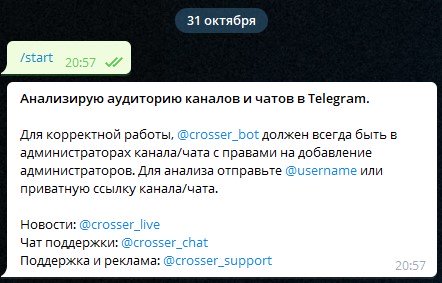

Никаких рисков нет, но рекомендую ознакомиться:
Любой администратор канала, в том числе и боты, с любым набором прав могут удалить подписчика с канала. Если быть точным, то происходит не удаление, а добавление подписчика в «Banned users».
Поэтому никогда не давайте права незнакомым людям и ботам. Естественно к @crosser_bot это не относится, он проверенный.
Анализ аудитории
Отправьте боту @crosser_bot юзернейм нужного для анализа канала (@канал). Бот выдаст подробную статистику, где важен показатель: подписчики, заходившие больше месяца назад.

Отдельно поясню по строке «Telegram боты» здесь отображаются технические боты, подключенные к каналу и находящиеся в его администраторах (например, @crosser_bot, @TGStat_Bot и пр).
Очистка канала
Под постом со статистикой есть кнопка «Очистка». Достаточно нажать на нее и выбирать «Неактивные». Останется выбрать нужный процент удаления (есть возможность удалить всех, или часть).

Бот покажет список аккаунтов и потребует финальное подтверждение. После нажатия произойдет списание неактива из аудитории канала.
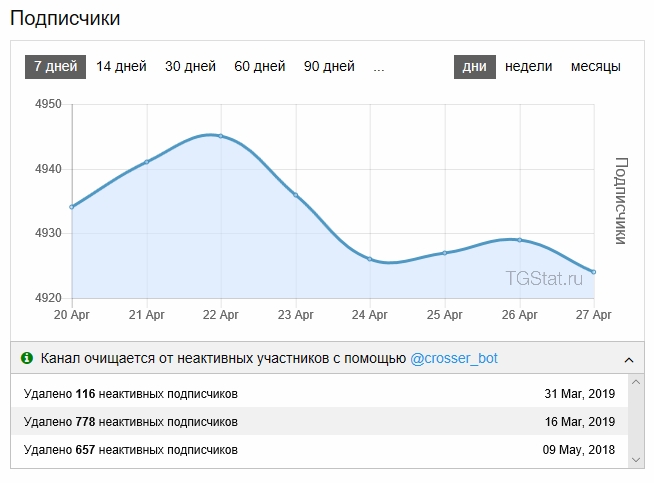
Давая тем самым понять рекламодателям, что владелец сообщества работает честно и следит за качеством своей аудитории.
Разработчики кроссер бота часто меняют инструкцию по работе с ботом, я уже в четвертый раз обновляю эту статью. Если вы все сделали по инструкции из статьи, но бот не чистит неактивную аудиторию или не присылает отчет, обратитесь в официальный чат бота . Там можно задать вопросы техподдержке.

Также сейчас очистка неактивной аудитории возможна только в платной версии бота.
Заключение
Очистить Телеграм-канал от неактивных подписчиков необходимо обязательно. Правда удалять набранную аудиторию всегда жалко.
Надеюсь, статья была для вас полезной. Всегда рад видеть ваши комментарии. Подписывайтесь на канал для админов в телеграм и рассылку, делитесь статьей.
Успехов вам! До новых встреч в следующих статьях. С уважением, Дмитрий Толстой.
Чаты в Телеграм, они же группы или супергруппы, созданы для общения с несколькими собеседниками одновременно. Чаще диалог помогает отключать от посторонних глаз настройками приватности, но иногда в беседе принимают участие несколько сотен человек, которые нашли группу через поисковую строку мессенджера.
Как найти ненужный чат в списке своих контактов
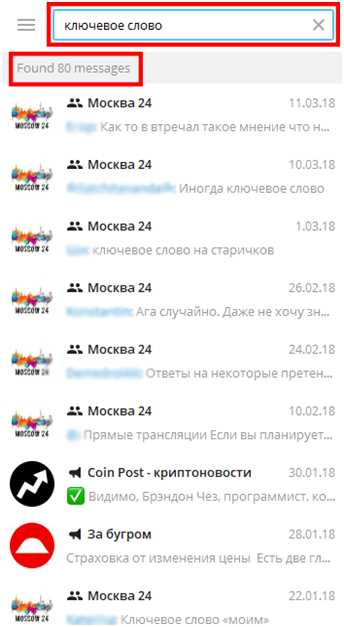
Рисунок 1. Поиск беседы в контакт-листе по ключевому слову
Как выйти из чата
Покинуть своих собеседников в группе можно двумя способами: через список контактов или через окно диалога. И тот и другой метод прост, но всегда стоит помнить о том, что, покидая беседу, вернуться обратно будет проблематично, хотя бы по тому, что публичный доступ имеют только супергруппы.
Как через список контактов удалиться из числа участников группы со смартфона:
- Открыть приложение, найти нужный чат и при длительном нажатии появится меню.
- Выбрать из предложенных вариантов – «покинуть» (андройд) или «удалить» (iPhone (iOS)).
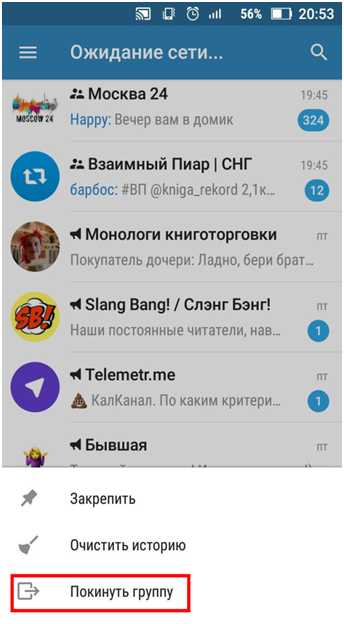
Рисунок 2. Выход из беседы со смартфона через контакт-лист.
Отписка от чата с телефона через окно беседы:
- Вверху окна нажать на название группы, откроется окно с информацией.
- В правом верхнем углу нажать на кнопку с изображением трёх вертикальных точек.
- Во всплывающем меню выбрать – «покинуть» или «выйти».
Этот путь не имеет существенных отличий для смартфонов с разной операционной системой. В приложениях для android, ios, windows возможна разница лишь в названии пунктов меню, но суть их ясна.
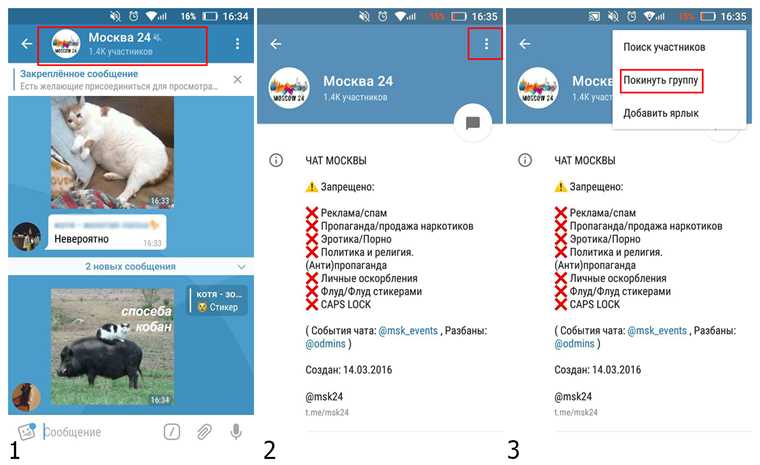
Рисунок 3. Выход из чата на смартфоне через меню группы.
Как выйти из чата в Телеграм через список контактов на компьютере:
- Найти нужный чат в контактах.
- Кликнуть по нему правой кнопкой мыши и выбрать из предложенных вариантов – «leave group».
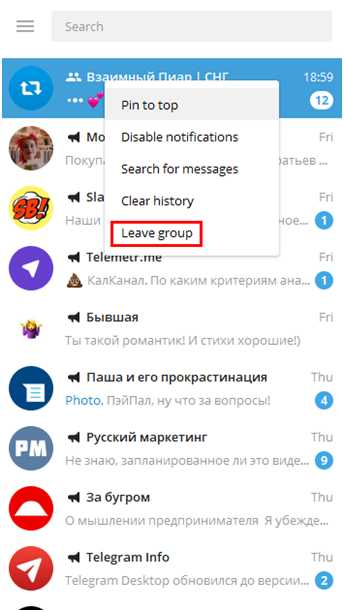
Рисунок 4. Выход из группы через список контактов в приложении для ПК.
Отписка на компьютере из беседы через меню в окне чата:
- В окне диалога нажать на знак с изображением трёх вертикальных точек, он находится в правом верхнем углу.
- Из предложенных вариантов выбрать – «leave group».

Рисунок 5. Как удалиться из беседы через окно диалога в приложении для ПК.
Как удалить человека из чата
Иногда некоторые участники диалога группы ведут себя не корректно по отношению к собеседникам. Такое поведение приводит к конфликтам. В других случаях чат имеет свод правил, за нарушение которых участник может получить бан, или быть изгнанным из группы.
Как удалить человека из чата на телефоне:
- Открыть окно беседы и нажать строку с названием и логотипом группы, которая находится вверху экрана.
- Под описанием будет виден список контактов, в нём нужно нажать на имя интересующего человека и во всплывающем меню выбрать – «удалить» или «исключить» (зависит от ОС смартфона, например iOS или android).
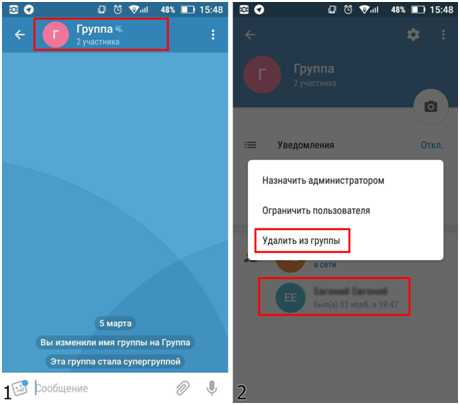
Рисунок 6. Исключить пользователя из числа собеседников со смартфона.
Как убрать пользователя из участников беседы в приложении для компьютера:
- В приложении для ПК есть возможность видеть все три окна мессенджера одновременно (контакты, окно диалога, информация о чате). Если окно информации скрыто, то над диалогом следует нажать на знак с изображением прямоугольника.
- В списке участников найти нужного пользователя и, кликнув по его никнейму правой кнопкой мыши, выбрать из предложенных вариантов – «remove from group».
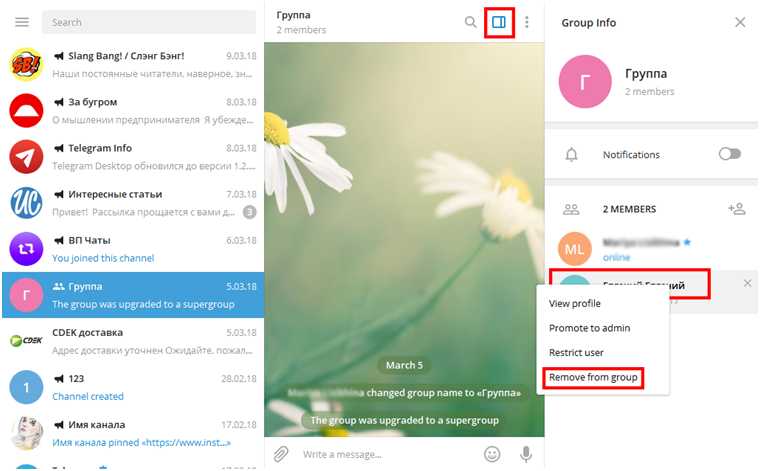
Рисунок 7. Удаление человека из беседы через приложение для ПК.
Возможные проблемы при выходе из чата
Так как главный козырь мессенджера – это анонимность, то беседы приватны, за исключением супергрупп. Ещё одним важным моментом является отсутствие возможности восстановить удалённый чат. Поэтому и проблемы при выходе из беседы в большинстве случаев связаны с этими двумя факторами:
- Выход создателя из группы. Создателю просто так невозможно покинуть своих собеседников, например, если ему надоел диалог, то он не вправе его прекратить пока остальные участники не обсудят интересующие их вопросы. Если создатель всё же покинут группу, то она автоматически удаляется.
- При выходе из группы вернуться в неё без помощи администраторов невозможно. Доступ к чату возможен через ссылку-приглашение, которую администратор может сбросить в любой момент.
- Когда один из собеседников покидает чат, то его имя видно в окне диалога с припиской «покинул(а) группу», так что уйти незамеченным не получится. Это касается приложения Telegram для iPhone (iOS)а, компьютера и прочих гаджетов и ОС.
Вопрос о том, как выйти из чата в Телеграм, возникает не только у новичков, но и уже привыкших к общению в мессенджере пользователей. Связано это с тем, что покидать группы приходится не часто, в основном пользователи периодически проводят чистку контактов и избавляются от ненужных бесед, каналов и прочего. Поэтому порядок действий для удаления чата из контакт-листа ничем не отличается от, скажем, удаления бота или канала. Всё довольно просто, понятно и легко запоминается на будущее.
28

Медали

Так как у телеграмм лимиты на подписки и в ручную потом долго будет это делать то есть один способ отписаться от всех сразу за пару нажатий

2.Устанавливам и авторизируемся в телеграмм
3.Как вошли надо нажать на 3 точки с права в верху и выбрать Выделить все чаты

4.Как нажали Выделить все чаты и потом опять жмем 3 точки

5.Потом жмем Выбрать все чаты?

6.Надимаем Да

7.Потом опять жмем 3 точки

8.И жмем Удалить чат

9.Готово
Администрация форума не имеет отношения к пользователям форума и к публикуемой ими информации. Пользовательское соглашение

- Cообщений: 1 287
- Поинты: 1
- Предупреждений: 10
- Онлайн: 65д 3м
все работает. Спасибо!


И сколько так отписать можно, 3-5 акков, пока телеграм не начнет блокировать за массовые однотипные действия в разных аккаунтов с одного устройства?


- Cообщений: 177
- Поинты: 0
- Предупреждений: 30
- Онлайн: 29д 3ч 11м


- Cообщений: 390
- Поинты: 469
- Предупреждений: 0
- Онлайн: 27д 5ч 45м


- Cообщений: 390
- Поинты: 469
- Предупреждений: 0
- Онлайн: 27д 5ч 45м
И сколько так отписать можно, 3-5 акков, пока телеграм не начнет блокировать за массовые однотипные действия в разных аккаунтов с одного устройства?
на мобилке айпи динамический, ничего не станется (регал 100 акков с одного устройства и все норм)


- Cообщений: 37
- Поинты: 11
- Предупреждений: 0
- Онлайн: 1д 10ч 47м


Медали

И сколько так отписать можно, 3-5 акков, пока телеграм не начнет блокировать за массовые однотипные действия в разных аккаунтов с одного устройства?
Не че не будет и сам делаю так с 20 акков


Спасибо, помог очень сильно.
Лови награду за старания)


Медали

Спасибо, помог очень сильно.
Лови награду за старания)


- Cообщений: 96
- Поинты: 17
- Предупреждений: 0
- Онлайн: 2д 5ч 50м
Боже, как раз то что мне было нужно, спасибо огромное


Медали

Дополнение :
Есть аналогичное приложение Telegraph но не на русском языке
2.Авторизируемся и переходим сюда t.me/AlterTG и скачиваем русский язык

3.Как скачали жме 3 точки

4.Потом жмем Apply localization file


6.Чтоб в Telegraph удалить все каналы\чаты\группы жмем опять 3 точки

7.Потом нажимаем Пакетные действия

8.Нажимаем Удалить чат\ Покинуть группу

9.Потом нажимаем первую галочку и вторую галочку и жмем Ок

10.Готово



тест 3 акка по 500 подписок на каждом
на каждом акке от 200-250 отписок очень быстро [практически моментально]
после акки телеги повисли и отписки прекратились, нельзя отписаться в акках на пк и в приложении, ничего не помогало
дальше решение этого нашли , почистились до 0, но 2 акка после перезагрузки выбило на смс [конечно номеров у нас нет (bandit) ]
в общем наши потери 2 из 3
но су. а быстро работает


- Cообщений: 96
- Поинты: 88
- Предупреждений: 0
- Онлайн: 4д 4ч 35м
интересно как возможно автоматизировать очистку.
Я запускаю в эмуляторе андроида, 3 акка в прогу можно закинуть. так же можно клонером размножить plus mess, авторизировать все акки, а потом каким то образом автоматизировать действия по очистке.


- Cообщений: 96
- Поинты: 88
- Предупреждений: 0
- Онлайн: 4д 4ч 35м
может есть варинты очистки от подписок в WEB версии или программе на ПК?


тест 3 акка по 500 подписок на каждом
на каждом акке от 200-250 отписок очень быстро [практически моментально] ]
после акки телеги повисли и отписки прекратились, нельзя отписаться в акках на пк и в приложении, ничего не помогало
дальше решение этого нашли , почистились до 0, но 2 акка после перезагрузки выбило на смс [конечно номеров у нас нет (bandit) ]
в общем наши потери 2 из 3
но су. а быстро работает
Читайте также:


